
Konversi VOB ke MP4 Hanya dengan Beberapa Klik [8 Tips dan Trik Ahli]

Anda memiliki beberapa video bagus yang disimpan di DVD, tetapi ternyata Anda tidak dapat membuka file ini di ponsel atau laptop Anda? Ini karena format file video tersebut adalah VOB. Ini adalah format file yang dirancang khusus untuk DVD, berisi video, audio, subtitle, dan data lainnya. Namun, karena sifat khusus file VOB, mungkin sulit untuk memutarnya di perangkat tanpa drive DVD. Jangan khawatir, mengkonversi VOB ke MP4 dapat mengatasi masalah ini. MP4 adalah format video yang sangat umum dan universal, didukung oleh hampir semua perangkat. Mari kita lihat cara mengkonversi VOB ke MP4 dengan mudah!
Video Converter Ultimate membuat konversi file VOB ke MP4 menjadi proses yang lancar dan lancar. Ini memungkinkan konversi batch dan dapat mengkonversi file VOB besar dan kecil. Video Converter Ultimate adalah pengonversi VOB ke MP4 yang sempurna, meskipun Anda mungkin harus mengunduh perangkat lunaknya, yang hanya memakan sedikit atau tanpa ruang.
Fitur Pengonversi Video Ultimate:
Berikut cara mengubah VOB ke MP4 menggunakan Video Converter Ultimate.
01 Unduh, instal, dan luncurkan Video Converter Ultimate ke komputer Anda.
02 Klik tombol "Tambah File" untuk menambahkan file VOB yang ingin Anda konversi. Sesuaikan pengaturan keluaran, termasuk folder tujuan.

03 Klik tombol "Konversi Semua" untuk mulai mengonversi file VOB Anda ke MP4.

VLC adalah pemutar media populer yang tersedia di sebagian besar perangkat. Dengan VLC, Anda dapat mengonversi VOB ke MP4 dan format lain tanpa mengurangi kualitas file. Berikut cara mengubah VOB ke MP4 menggunakan VLC.
Langkah 1. Unduh dan instal VLC. Luncurkan pemutar media di perangkat Anda.
Langkah 2. Klik pada tab "Media" yang terletak di sisi kiri atas. Pilih "Konversi/Simpan". Di tab "File", klik tombol "Tambah" untuk memilih file VOB yang ingin Anda konversi.

Langkah 3. Pilih profil konversi. Klik tombol "Konversi/Simpan" untuk mengonfigurasi pengaturan konversi. Di bagian Profil, pilih "video - H.264 + MP3 (MP4)" atau profil MP4 lain yang disukai. Anda juga dapat mengklik "Pengaturan" untuk menyesuaikan pengaturan video dan audio tertentu seperti resolusi, bitrate, codec, dll.
Langkah 4. Klik tombol "Jelajahi" di bawah "Tujuan" untuk memilih folder tujuan Anda untuk MP4 yang dikonversi. Klik "Mulai" untuk mulai mengonversi file VOB ke MP4.
Convertio adalah pengonversi VOB ke MP4 online gratis. Selain konversi VOB ke MP4, Convertio memungkinkan konversi file ke berbagai format, seperti mengonversi DAT ke MP4 . Berikut cara mengkonversi VOB ke MP4 dengan Convertio.
Langkah 1. Akses situs web Convertio melalui browser web Anda. Klik tombol "Pilih File" untuk mengunggah file VOB Anda dari komputer atau penyimpanan cloud Anda. Alternatifnya, Anda dapat menarik dan melepas file VOB langsung ke halaman web Convertio.

Langkah 2. Pilih format keluaran yang diinginkan. Dalam hal ini, pilih MP4 dari daftar drop-down format yang tersedia.
Langkah 3. Sesuaikan pengaturan konversi. Jika Anda memiliki persyaratan khusus untuk file keluaran MP4, seperti mengubah codec video, resolusi, atau bitrate, Anda dapat mengklik tombol "Pengaturan" di sebelah format keluaran. Namun, jika Anda tidak yakin dengan pengaturannya, Anda dapat menghindari bagian ini dan menerima pengaturan default.
Langkah 4. Klik tombol "Konversi". Klik ikon "Unduh" untuk menyimpan file yang dikonversi ke penyimpanan lokal Anda.
ZamZar adalah alternatif pengonversi VOB ke MP4 gratis. Ikuti langkah-langkah berikut untuk mengonversi file VOB ke MP4.
Langkah 1. Kunjungi situs web Zamzar. Klik tombol "Pilih File" untuk mengunggah file VOB Anda dari komputer Anda.

Langkah 2. Klik "Convert To" untuk memilih format keluaran yang diinginkan dari daftar drop-down format yang tersedia.
Langkah 3. Klik tombol "Konversi Sekarang" untuk memulai proses konversi. Setelah selesai, klik tombol "unduh" untuk mengakses file MP4 yang dikonversi.
CloudConvert adalah pengonversi VOB ke MP4 online gratis. Ini mendukung lebih dari 200 format untuk konversi. Berikut cara mengkonversi VOB ke MP4 dengan CloudConvert.
Langkah 1. Buka browser web Anda dan buka situs web CloudConvert. Klik tombol "Pilih File" untuk mengunggah file VOB Anda dari komputer Anda.

Langkah 2. Pilih format keluaran yang diinginkan dari drop down di sebelah file yang diunggah.
Langkah 3. Klik tombol "pengaturan" di sebelah tarik-turun untuk menyesuaikan preferensi pengaturan video Anda. Namun, jika Anda ragu dengan pengaturannya, Anda dapat menggunakan pengaturan default.
Langkah 4. Klik "Konversi" untuk memulai konversi. Setelah konversi selesai, klik tombol "Unduh" untuk menyimpan file baru ke komputer atau penyimpanan file Anda.
Lihat Juga: Apakah file MP4 terlalu besar? Maka Anda mungkin perlu mempelajari cara mengompres MP4 tanpa kehilangan kualitas .
Handbrake adalah perangkat lunak gratis dan sumber terbuka untuk mengonversi file video digital. Awalnya dirancang untuk Mac , Handbrake telah diterapkan di Windows dan dapat digunakan di seluruh perangkat dan platform untuk mengonversi VOB ke MP4, di antara format lainnya. Berikut cara mengubah VOB ke MP4 menggunakan Handbrake.
Langkah 1. Unduh dan instal HandBrake. Luncurkan aplikasi di komputer Anda.
Langkah 2. Klik tombol "Open Source", lalu "Open file" di sudut kiri atas jendela HandBrake untuk menambahkan file VOB Anda.
Langkah 3. Anda dapat menyesuaikan pengaturan keluaran. Jika Anda tidak menyesuaikan parameter, klik "Jelajahi" untuk memilih folder tujuan dan ganti nama file baru Anda. Klik "Mulai" untuk memulai konversi.
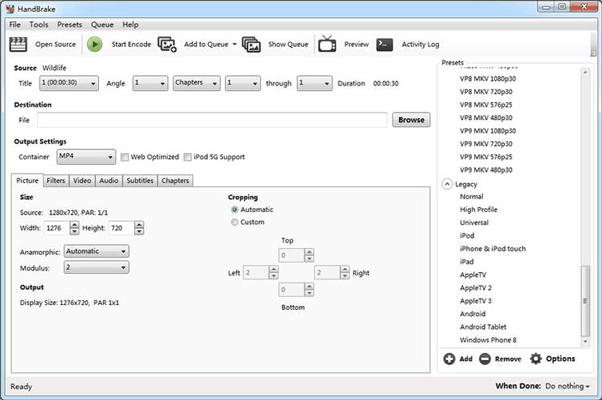
Media.io Converter adalah konverter online gratis untuk mengonversi file video, audio, dan gambar. Dengan Media.io Converter, Anda dapat mengonversi file VOB Anda ke MP4 dalam beberapa langkah sederhana. Berikut cara mengubah VOB ke MP4.
Langkah 1. Luncurkan situs web di browser web Anda. Klik "Konversi Video Anda". Klik "Pilih File" untuk menelusuri penyimpanan Anda untuk file VOB yang ingin Anda konversi.
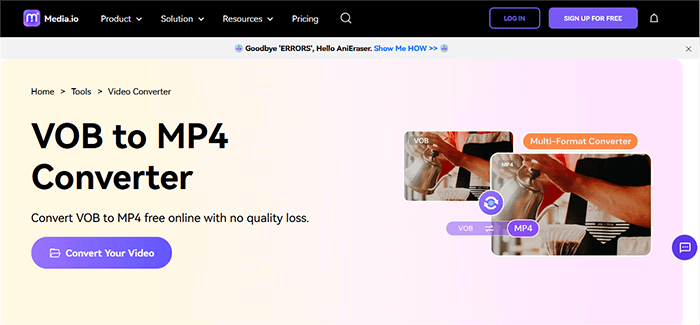
Langkah 2. Di menu drop-down pilih MP4 sebagai format file keluaran. Klik ikon "pengaturan" di sebelahnya untuk mengatur preferensi Anda untuk video keluaran.
Langkah 3. Klik "Konversi". Anda mungkin diminta untuk mendaftar atau masuk ke akun Media.io. Setelah file VOB dikonversi, klik tombol unduh untuk mengakses file MP4 baru.
FreeConvert adalah alternatif pengonversi VOB ke MP4 gratis yang tersedia online. Dengan antarmuka pengguna yang sederhana, FreeConvert memudahkan konversi VOB ke MP4 dalam beberapa langkah sederhana.
Langkah 1. Klik tombol "Pilih File" untuk memilih file VOB yang ingin Anda konversi.

Langkah 2. Klik tombol "Konversi ke MP4" untuk memulai konversi.
Langkah 3. Klik tombol "Unduh MP4" ketika statusnya berubah menjadi "Selesai".
Mengonversi file VOB ke MP4 dapat dilakukan dengan berbagai cara, antara lain software konversi video , konverter online, atau software pengeditan video . Pilih metode konversi yang paling sesuai dengan kebutuhan Anda dan ikuti langkah-langkah yang diuraikan dalam artikel ini. Jika Anda menginginkan pengonversi VOB ke MP4 serbaguna dan lengkap, unduh Video Converter Ultimate dan nikmati konversi file tanpa batas.
Artikel Terkait:
Bagaimana Mengonversi MP4 ke MP3 di Windows 10/11? [6 Cara Mudah dan Cepat]
Bagaimana Mengonversi MP4 ke MKV dengan Mudah? [Aplikasi & Alat Online]
Bagaimana Mengonversi Video iPhone ke MP4 tanpa Kehilangan Kualitas dalam 7 Cara?
[Diperbarui 2024] Cara Mengonversi M4V ke MP4 dalam 6 Cara Mudah dan Cepat